Becari
The Ruster
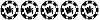


Nombre de messages : 22302
Date de naissance : 17/05/1978
Age : 46
Localisation : Charleroi
Date d'inscription : 12/09/2007
 |  Sujet: Question à notre cameraman Sujet: Question à notre cameraman  Ven 28 Mai 2010 - 22:51 Ven 28 Mai 2010 - 22:51 | |
| J'ai réalisé un power point... Comment puis je mettre une musique de fond et en faire une vidéo? | |
|
bilbio


Nombre de messages : 4467
Date de naissance : 01/07/1975
Age : 49
Localisation : montignies sur sambre
Date d'inscription : 16/09/2008
 |  Sujet: Re: Question à notre cameraman Sujet: Re: Question à notre cameraman  Ven 28 Mai 2010 - 23:31 Ven 28 Mai 2010 - 23:31 | |
| alors la j'en sais rien chef | |
|
jeeby2

Nombre de messages : 8025
Date d'inscription : 17/05/2009
 |  Sujet: Re: Question à notre cameraman Sujet: Re: Question à notre cameraman  Ven 28 Mai 2010 - 23:47 Ven 28 Mai 2010 - 23:47 | |
| T'as surement une option pour insérer la musique avec le timer pour le défilement des images | |
|
bobo


Nombre de messages : 7991
Date de naissance : 01/09/1966
Age : 58
Localisation : Temploux (Namur)
Date d'inscription : 29/09/2007
 |  Sujet: Re: Question à notre cameraman Sujet: Re: Question à notre cameraman  Sam 29 Mai 2010 - 10:31 Sam 29 Mai 2010 - 10:31 | |
| voici ce que j ai trouvé sur l'aide en ligne, pour le transformer en video, je pense que le plus simple est d utiliser camtasia ou un autre du style en mettant l'écran en plein ecran.
Ajouter un sonPour éviter tout problème de liens, il est recommandé de copier les sons dans le même dossier que la présentation avant de les ajouter dans cette dernière.
- Dans le volet qui contient les onglets Plan et Diapositives, cliquez sur
l'onglet Diapositives.
- Cliquez sur la diapositive dans laquelle vous voulez ajouter un son.
- Sous l'onglet Insertion, dans le groupe Clips
multimédias, cliquez sur la flèche sous Son.

- Effectuez l'une des opérations suivantes :
- Sélectionnez À partir d'un fichier audio, recherchez le
dossier contenant le fichier, puis double-cliquez sur le fichier à ajouter.
- Cliquez sur Son de la Bibliothèque multimédia, faites
défiler la liste afin de trouver le clip souhaité dans le volet Office Images clipart, puis cliquez sur ce clip pour l'ajouter à la
diapositive.
Conseil Vous pouvez prévisualiser une image clipart avant de l'ajouter à la présentation. Dans le volet Office Images clipart, placez le pointeur de la souris sur la miniature de l'image affichée dans la zone Résultats, où figurent les images disponibles. Cliquez sur la flèche qui apparaît, puis choisissez Aperçu et propriétés.  Haut de la page pour publier sur le net c est ici Aide de PowerPoint 2007var g_llcc="fr-be";var g_mktgrp="french";OOArticles.SetArticleLinkMode('hv');var g_feedbackDecimalSeparator=",";var g_feedbackControlStore=null;var g_feedbackInitQuestionCache=null;var g_feedbackNullValue="null";var g_strFeedbackLegal="En cliquant sur Envoyer, vous acceptez l\u2019\u003ca target=\u0022_blank\u0022 class=\u0022cdFeedbackLegalLink\u0022 href=\u0022http:\u002f\u002foffice2010.microsoft.com\u002ffr-be\u002ftou.aspx\u0022\u003eAccord de service Microsoft\u003c\u002fa\u003e";var g_strCharRemaining="Caract\u00E8res restants\u00A0: {0}";var g_strCharOver="Vous avez tap\u00E9 {0} caract\u00E8res. Tapez au maximum {1} caract\u00E8res.";var g_strFeedbackSubmit="Envoyer";var g_strFeedbackStarsTooltip="{0}\u00A0\u00E9toile\u0028s\u0029 sur 5";var g_strFeedbackROStarsTooltip="Cliquez pour noter\u00A0: {0} \u00E9toile\u0028s\u0029 sur 5";if (typeof GlobalSvc !== 'undefined' && typeof GlobalSvc.set_path !== 'undefined')GlobalSvc.set_path('/fr-be/_vti_bin/anonsvc/Global.svc');$(function(){InitGlobalFeedbackVariables();InitGlobalFeedbackVariables();g_feedbackControlStore.AddEntry('HA010198351', new FeedbackControl('HA010198351','Article','Asset', false));var feedbackControl = g_feedbackControlStore.GetEntry('HA010198351');if (typeof feedbackControl !== 'undefined' && feedbackControl != null) { feedbackControl.SetFullParent('feedbackDiv');feedbackControl.LoadInitialQuestionGroup();}var SeeAlsoControl=new OOC.SeeAlsoControl();$("body")[0].focus();OOC.Chrome.InitSearchBox();});var gLinkT='assetid=xt';var gDomain='m.webtrends.com';var gTrackEvents=1;var gDcsId='dcs0junic89k7m2gzez6wz0k8_7v8n';var gFpcDom='.microsoft.com';var gFpc='WT_FPC';$(function(){$('#wt-title').attr('content',document.title);OOUtil.JSAsyncLoader(OOUtil.scriptReference('http:\u002f\u002foffice2010img.vo.msecnd.net\u002f_layouts\u002fwt.js?b=5512\u00252E1000'));}); Publier votre présentation sur le Web Afficher tout  Masquer tout
- Ouvrez la présentation ou la page Web
(page Web : présentation enregistrée au format HTML. Les graphismes de support
et d’autres fichiers connexes sont enregistrés dans un dossier associé
lorsqu’une présentation est enregistrée en tant que page Web.)
que vous souhaitez publier
(publier : enregistrer une copie d’un fichier au format HTML (HyperText Markup
Language) sur un serveur Web.) sur le Web.
- Cliquez sur le Bouton Microsoft Office
 , ,
puis cliquez sur Enregistrer sous.
- Dans la liste Enregistrer dans, sélectionnez un chemin ou un
emplacement pour la page Web sur un serveur Web.
Si vous souhaitez que des personnes puissent accéder à une présentation que vous publiez sur le Web, vous devez spécifier un serveur Web (serveur Web : ordinateur qui héberge des pages Web et répond aux demandes émanant des navigateurs. Également appelé serveur HTTP, un serveur Web stocke des fichiers dont l’URL commence par http://.) ou un autre ordinateur disponible lorsque vous choisissez un emplacement pour le fichier.
- Dans la zone Nom de fichier, tapez un nom de fichier ou ne
faites rien pour accepter le nom de fichier suggéré.
Conseil Si vous souhaitez que la présentation publiée porte un nom différent de celui du fichier source à partir duquel il est publié, tapez un nouveau nom.
- Dans la zone Type de fichier, effectuez l'une des procédures
suivantes :
- Cliquez sur Page Web pour enregistrer votre présentation en
tant que page Web et créer un dossier associé contenant les fichiers de support
(puces, textures d'arrière-plan, images et sons).
- Cliquez sur Page Web à fichier unique pour enregistrer votre
présentation en tant que page Web intégrant toutes les informations de support,
notamment tous les fichiers liés, dans un unique fichier.
Pour définir le texte de la barre de titre
(barre de titre : barre horizontale située dans la partie supérieure d’une
fenêtre, d’une boîte de dialogue ou d’une barre d’outils et qui affiche le nom
du document, du programme ou de la barre d’outils.) de votre
page Web, cliquez sur Modifier le titre, tapez le texte de la
barre de titre dans la zone Titre de la page, puis cliquez sur
OK.Cliquez sur Publier, puis dans la boîte de dialogue Publier en tant que page Web, procédez comme suit :
- Pour spécifier les diapositives que vous souhaitez publier, sous Contenu à publier, cliquez sur une option.
- Pour afficher les commentaires du présentateur pour une présentation,
activez la case à cocher Afficher les commentaires du
présentateur.
- Pour définir une mise en forme de page Web et des options d'affichage
supplémentaires, cliquez sur Options Web, sélectionnez les
options souhaitées, puis cliquez sur OK.
- Pour spécifier une prise en charge pour un navigateur
(navigateur : logiciel qui interprète les fichiers HTML, les convertit en pages
Web et les affiche. Un navigateur Web, tel que Windows Internet Explorer, permet
de suivre des liens hypertexte, de transmettre des fichiers et de lire des
fichiers son et vidéo incorporés dans des pages Web.) ou
version de navigateur spécifique, sous Navigateurs pris en
charge, cliquez sur l'option appropriée.
Cliquez sur Publier. | |
|
bilbio


Nombre de messages : 4467
Date de naissance : 01/07/1975
Age : 49
Localisation : montignies sur sambre
Date d'inscription : 16/09/2008
 |  Sujet: Re: Question à notre cameraman Sujet: Re: Question à notre cameraman  Sam 29 Mai 2010 - 20:43 Sam 29 Mai 2010 - 20:43 | |
| waou c'est compliquer
moi j'ai plus simple contact moi julien je regarde si c'est pas plus simple via mon programme vidéo | |
|






